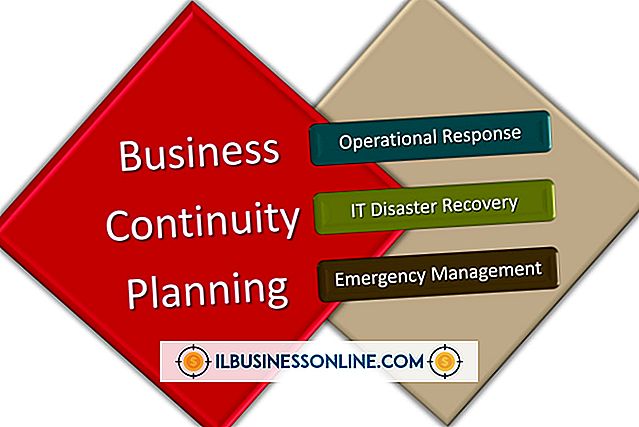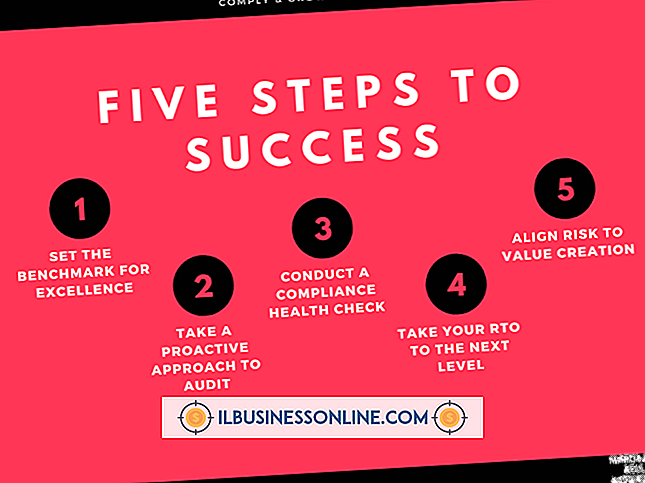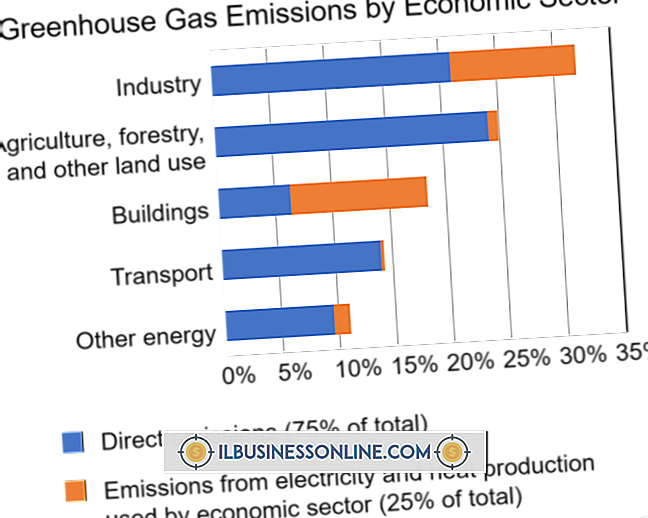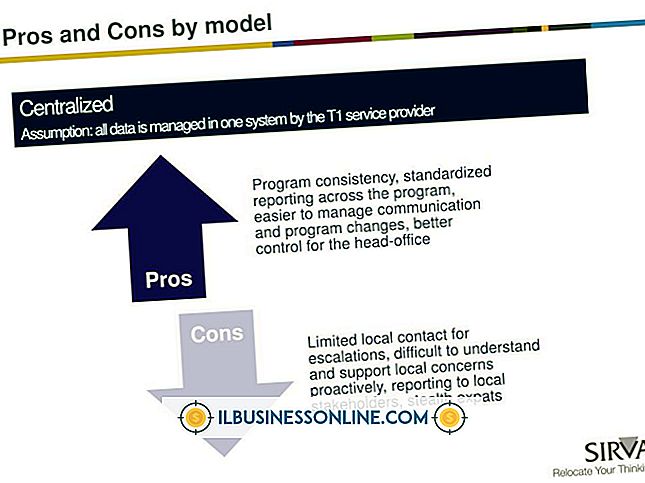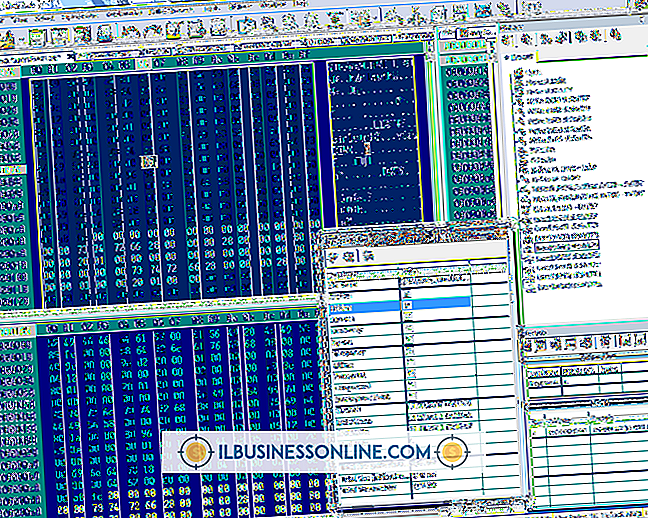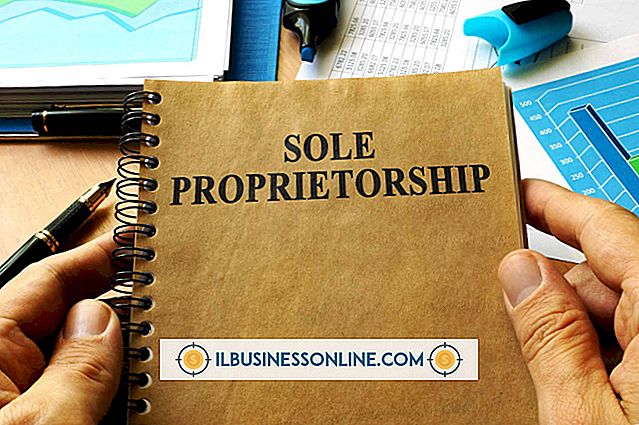फेसबुक पेज पर YouTube वीडियो कैसे एम्बेड करें

YouTube कोड के एक छोटे स्निपेट या एक साझा करने योग्य हाइपरलिंक के साथ कहीं भी वीडियो एम्बेड करना आसान बनाता है। YouTube पर एम्बेड सुविधा iFrame नामक एक डिजिटल वीडियो प्रारूप का उपयोग करती है। YouTube एक आसान साझा विकल्प भी प्रदान करता है जो वीडियो को किसी भी पृष्ठ या सामाजिक प्रोफ़ाइल में पोस्ट करता है। फेसबुक, ट्विटर, Google+, Reddit, Blogger, Tumblr, Pinterest, Linkedin, StumbleUpon या एक बटन के क्लिक के साथ ईमेल के माध्यम से वीडियो साझा करें।
कैसे एक iFrame काम करता है
एक iFrame अनिवार्य रूप से फ्रेम के भीतर रखी गई सामग्री के लिए एक विंडो बनाता है। इसका मतलब है कि सामग्री वास्तव में होस्ट कंपनी द्वारा प्रदर्शित की जा रही है, या इस मामले में, YouTube। खोज इंजन फ़्रेम के भीतर सामग्री को नहीं देख या पढ़ नहीं सकते क्योंकि यह वास्तव में सामग्री दिखाने वाली साइट का हिस्सा नहीं है। यह अभी भी फ्रेम धारक के अंतर्गत आता है। फ़्रेम के भीतर, कोड का एक स्निपेट होता है जो सामग्री या वीडियो को फेसबुक सहित किसी भी साइट पर प्रदर्शित करने की अनुमति देता है।
आसान सामाजिक साझाकरण विकल्प
YouTube वीडियो पर त्वरित शेयर बटन आपके चुने हुए सामाजिक मंच पर वीडियो को तुरंत साझा करेगा। अगर आप फेसबुक पर लॉग इन हैं तो यह बिना किसी परेशानी के पोस्ट हो जाएगा अन्यथा, आपको वीडियो साझा करने से पहले लॉगिन करने के लिए कहा जाएगा। त्वरित शेयर का उपयोग करने के लिए, YouTube में वीडियो खोलें। वीडियो के नीचे, शेयर बटन पर क्लिक करें। फेसबुक सहित कई साझाकरण विकल्पों के साथ एक विंडो खुलेगी। यदि आप एक विशिष्ट समय पर शुरू करने के लिए वीडियो सेट कर सकते हैं। फेसबुक का चयन करें और यह आपके समयरेखा को साझा करेगा।
मैनुअल लिंक साझा करना
फेसबुक और कई अन्य सामाजिक नेटवर्क भी लिंक को कंटेंट स्निपेट में बदल देंगे। आप बस वीडियो लिंक को एक पोस्ट में कॉपी और पेस्ट कर सकते हैं और यह वीडियो उत्पन्न करेगा। यह फेसबुक पर वीडियो पोस्ट करने के सबसे तेज तरीकों में से एक है। अन्य वेब-आधारित दस्तावेज़ों में वीडियो पोस्ट करने का प्रयास करते समय यह काम नहीं करेगा।
एंबेड फ़ीचर का उपयोग करना
एम्बेड सुविधा एक वीडियो को कहीं भी साझा करने का सबसे प्रभावी तरीका है। आप एक वेब पेज, सोशल मीडिया अकाउंट या फेसबुक के किसी भी कंटेंट शेयरिंग सेक्शन के भीतर एम्बेड कर सकते हैं। आप मैसेंजर में एम्बेड कर सकते हैं, उदाहरण के लिए, और एक निजी संदेश में वीडियो साझा कर सकते हैं। वीडियो को एम्बेड करने के लिए, YouTube पर वीडियो पृष्ठ पर नेविगेट करें। शेयर विकल्प का चयन करें और एम्बेड पर क्लिक करें । टेक्स्ट को हाइलाइट करें और अपने क्लिपबोर्ड पर कॉपी करें। एम्बेड पाठ पेस्ट करें जहाँ आप इसे प्रदर्शित करना चाहते हैं और यह लाइव होने के कुछ सेकंड के भीतर दिखाई देगा।